এটি একটি কাজ চলছে, তাই নতুন সূচকটি তখনই প্রদর্শিত হবে যখন আপনি অন্তর্নির্মিত ক্লায়েন্টের মাধ্যমে একটি VPN এর সাথে সংযুক্ত থাকবেন। আপনি যদি তৃতীয় পক্ষের সমাধান ব্যবহার করেন, OpenVPN বলুন, আপনি পরিবর্তনটি দেখতে পাবেন না। এছাড়াও, এটি একটি তারযুক্ত সংযোগের মধ্যে সীমাবদ্ধ। আপনি যখন Wi-Fi এর সাথে ইন্টারনেটের সাথে সংযুক্ত থাকেন তখন নতুন VPN ওভারলে আইকনটি প্রদর্শিত হয় না৷
সুতরাং, নতুন আইকনটি দেখতে, আপনাকে নিম্নলিখিত পূর্বশর্তগুলি পূরণ করতে হবে।
- আপনাকে অবশ্যই একটি ইথারনেট সংযোগ ব্যবহার করতে হবে।
- আপনার ভিপিএন পরিষেবার সাথে সংযোগ করতে আপনাকে অবশ্যই একটি অন্তর্নির্মিত ক্লায়েন্ট ব্যবহার করতে হবে৷ যদি এটি নেটিভ সংযোগ সমর্থন না করে, তাহলে আপনাকে অন্য প্রদানকারী খুঁজে বের করতে হবে।
- অবশেষে, ওভারলে আইকনটি ViveTool-এর সাথে সক্রিয় করা আবশ্যক, কারণ এটি একটি লুকানো বৈশিষ্ট্য।
সুতরাং, সিস্টেম ট্রেতে নতুন VPN নির্দেশক সক্ষম করতে, নিম্নলিখিতগুলি করুন৷
Windows 11-এর বিজ্ঞপ্তি এলাকায় নতুন VPN ওভারলে আইকন সক্ষম করুন
- ডাউনলোড করুনViveTool এবং এর ফাইলগুলিকে রাখুনc:vivetoolফোল্ডার
- শুরুতে ডান-ক্লিক করুন এবং মেনু থেকে টার্মিনাল (অ্যাডমিন) নির্বাচন করুন।
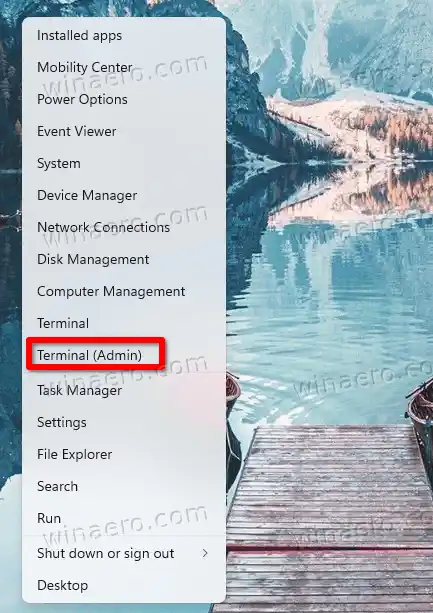
- এলিভেটেড টার্মিনালে, যেকোনো একটি ব্যবহার করুনশক্তির উৎসবাকমান্ড প্রম্পটট্যাব টাইপ করুন এবং নিম্নলিখিত কমান্ডটি চালান: |_+_|।
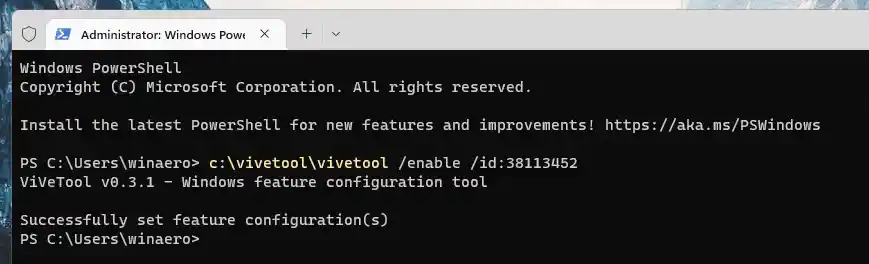
- উইন্ডোজ 11 পুনরায় চালু করুন।
- এখন, আপনার VPN পরিষেবার সাথে সংযোগ করুন, যেমনটি পূর্বশর্ত অধ্যায়ে উল্লেখ করা হয়েছে। আপনি নতুন আইকন দেখতে হবে.
তুমি পেরেছ।
পূর্বাবস্থার কমান্ডটি নিম্নরূপ দেখায়:
|_+_|
একটি উন্নত কনসোল থেকে এটি চালাতে ভুলবেন না, যেমন প্রশাসক হিসাবে টার্মিনাল থেকে, বা অনুরূপ কমান্ড প্রম্পট (cmd.exe) উদাহরণ থেকে।
ধন্যবাদ @ ফ্যান্টমঅফআর্থ


























